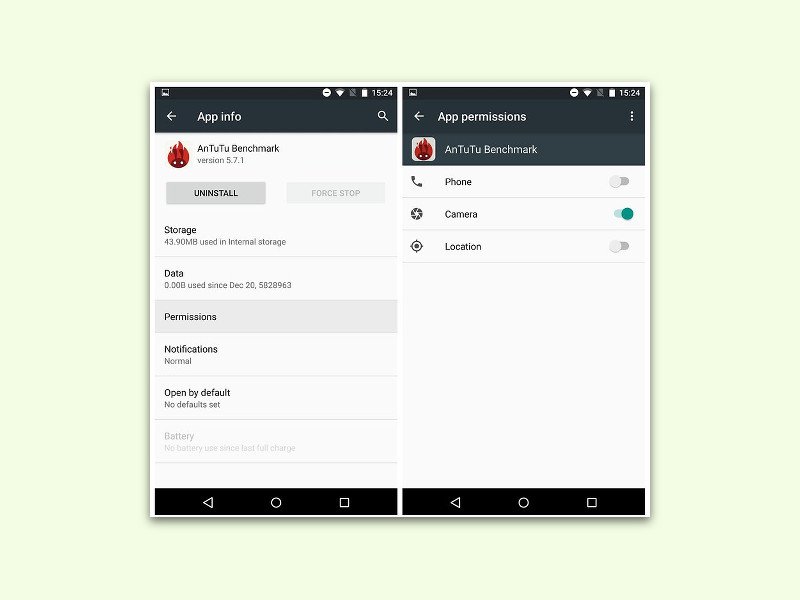
Android M: App-Berechtigungen einzeln bearbeiten
Mit Android 6.0 „Marshmallow“ können Nutzer endlich selbst festlegen, auf welche privaten Daten die installierten Apps zugreifen dürfen – und wo der Zugriff versperrt bleibt.
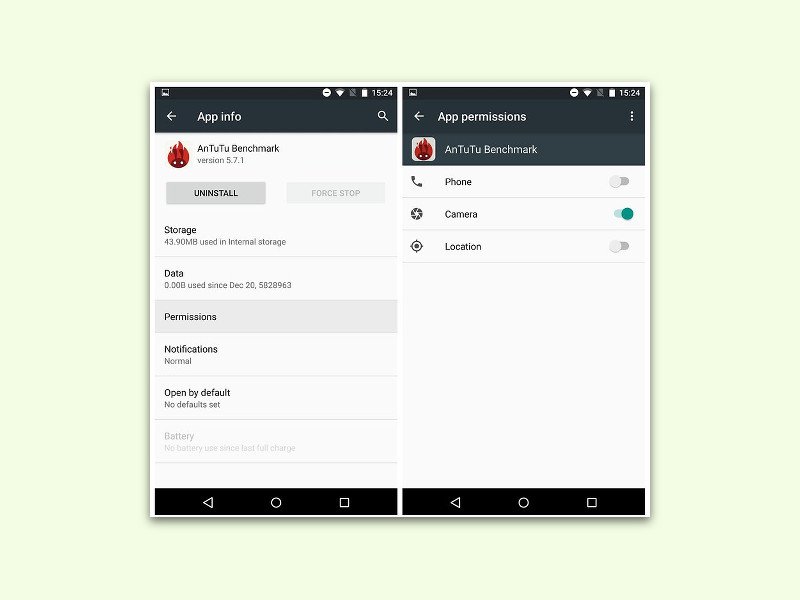
Mit Android 6.0 „Marshmallow“ können Nutzer endlich selbst festlegen, auf welche privaten Daten die installierten Apps zugreifen dürfen – und wo der Zugriff versperrt bleibt.
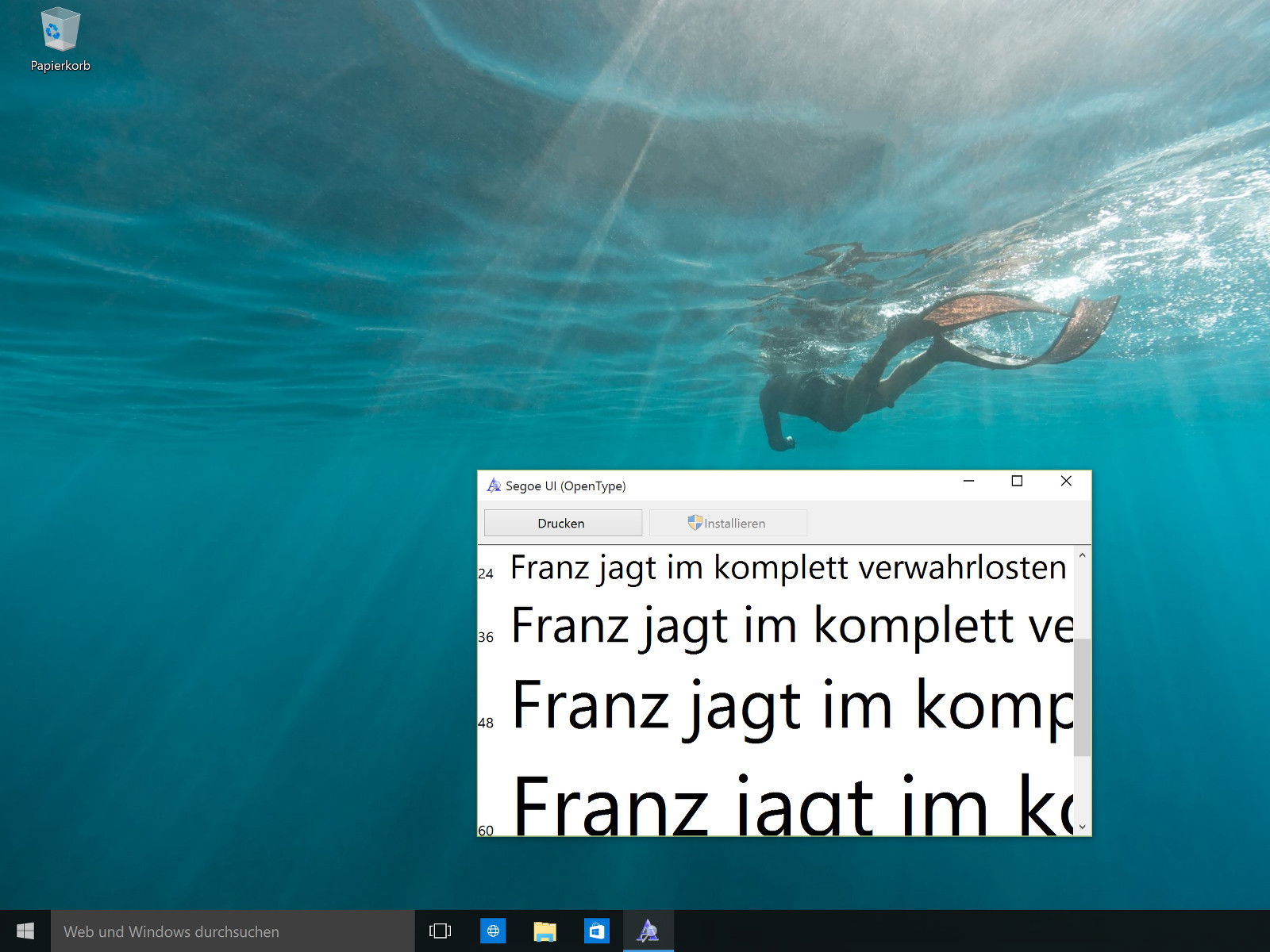
Schriften scheinen oft harmlos. Meistens achtet man beim Surfen nicht einmal darauf, welche Schriftarten auf Webseiten genutzt werden. Nicht vertrauenswürdige Schriften können aber von Hackern ausgenutzt werden, um unberechtigt Zugriff zu erlangen. Warum ist das so?
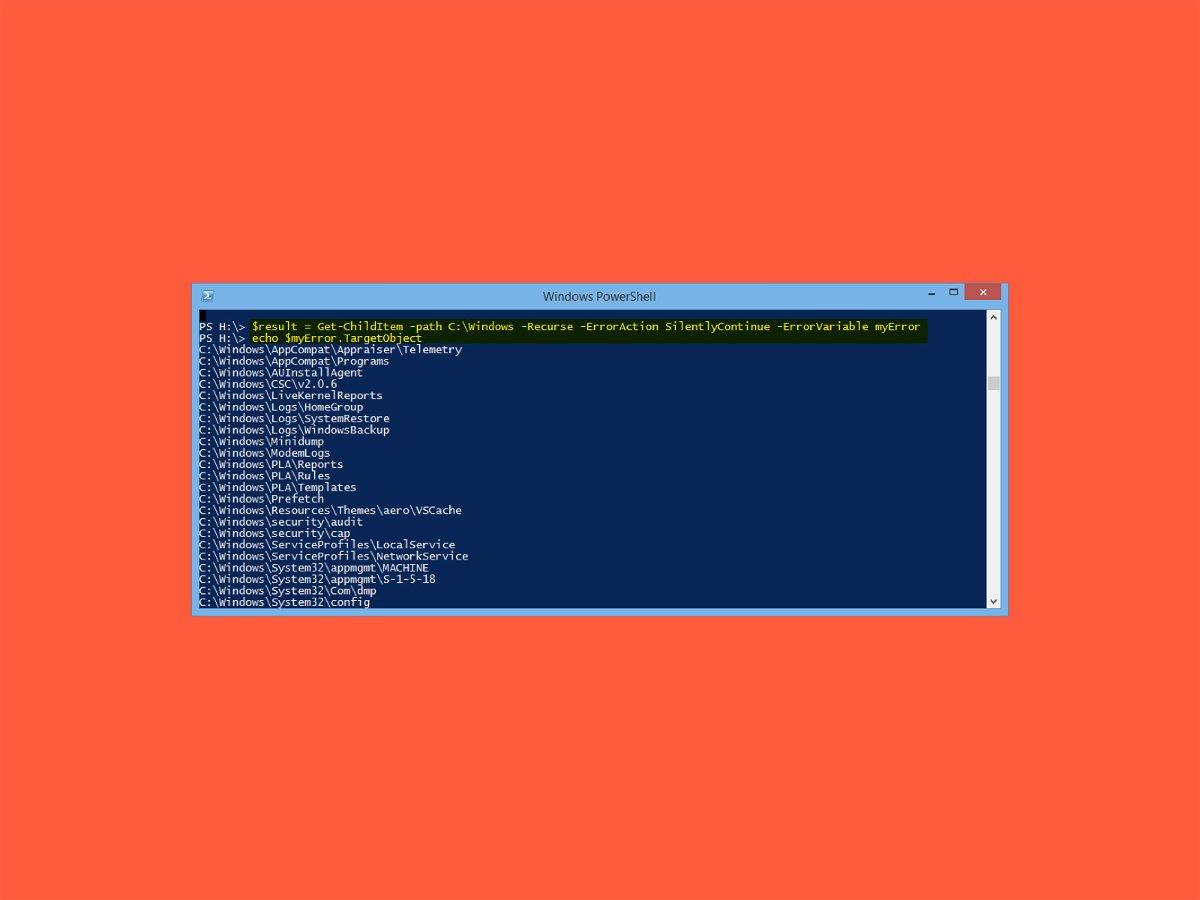
Wer im Explorer durch eine große Ordnerstruktur blättert, stolpert gelegentlich über Verzeichnisse, auf die man keinen Zugriff hat. Wie lassen sich alle diese Ordner auf einmal auflisten?
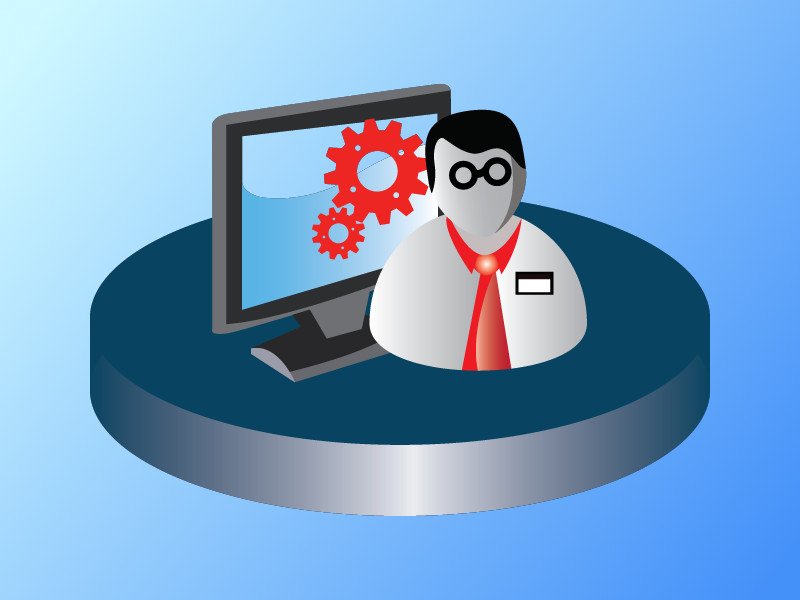
Windows-Nutzerkonten können verwirrend sein. Denn es gibt verschiedene Administrator-Levels, die sich in der Nutzung unterscheiden. Drei verschiedene Wege bieten Zugriff auf Adminberechtigungen und –funktionen des Windows-Systems. Hier ein Überblick.
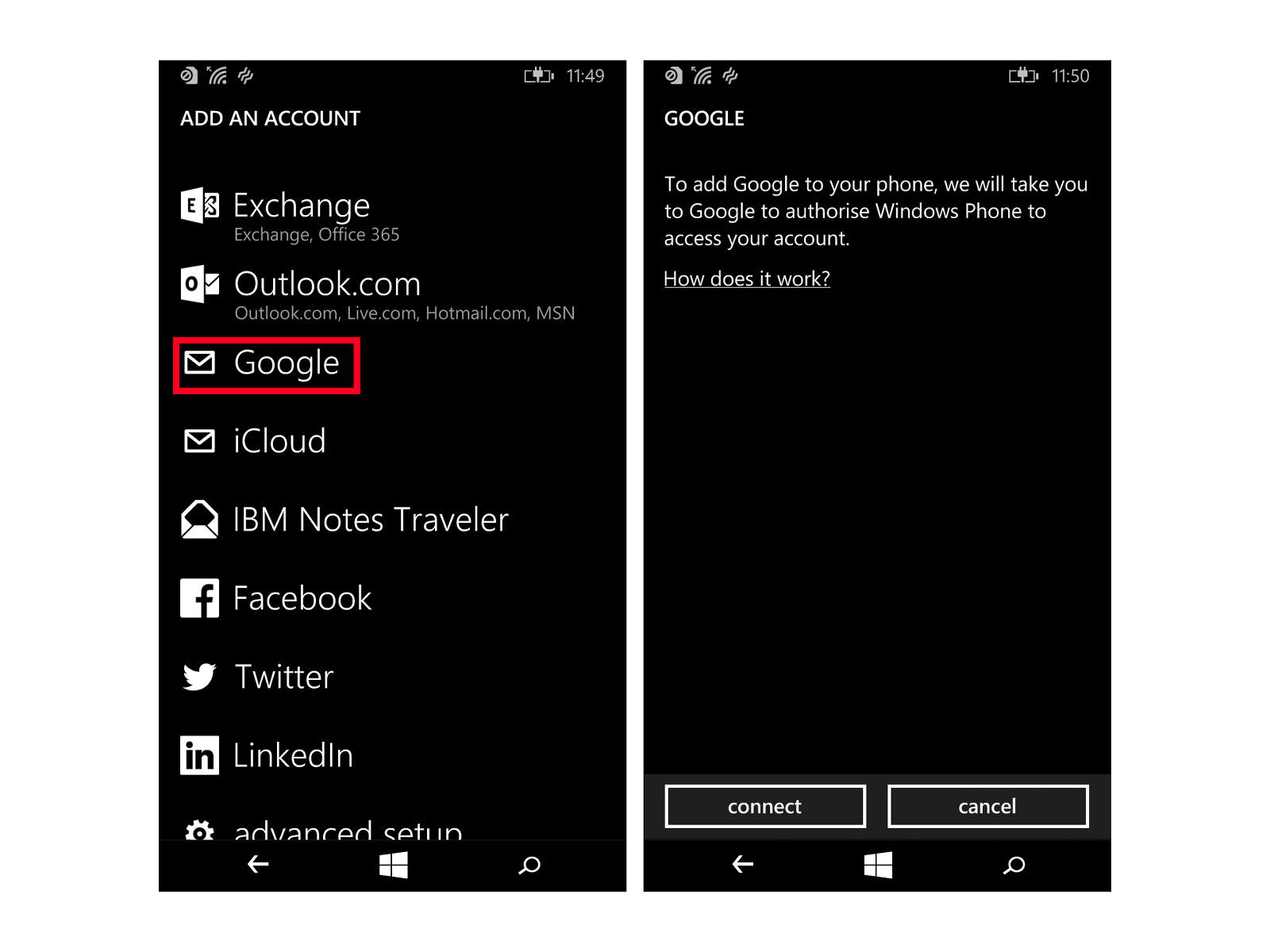
Viele wundern sich, dass es für Windows-Smartphones keine Google-Apps gibt. Wie lassen sich die bei Google gespeicherten Kontakte mit Windows Phone abgleichen?

Wenn sich eine Datei partout nicht in einem bestimmten Ordner abspeichern lässt, kann das mehrere Ursachen haben, zum Beispiel eine volle Festplatte. Was aber, wenn noch genug Speicherplatz frei ist? Manchmal lässt sich das Problem mit einem Trick umgehen.
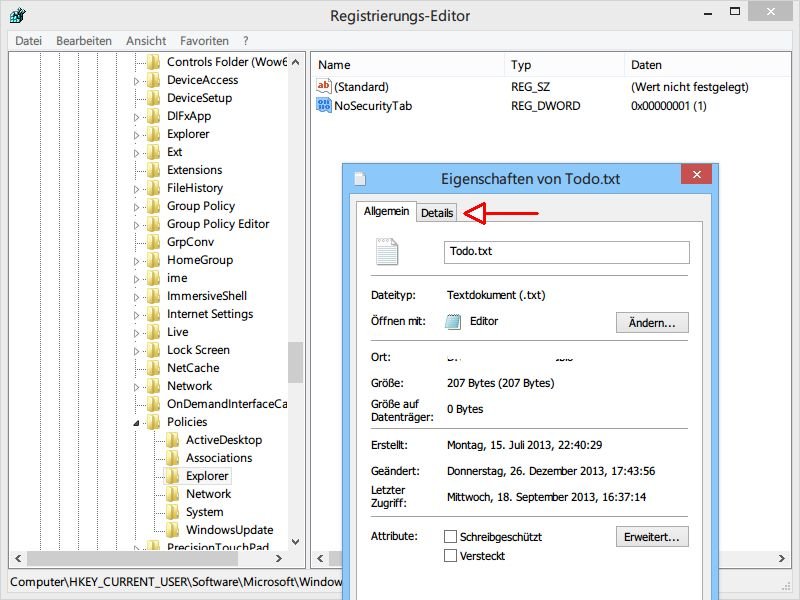
Welche Windows-Nutzer auf Dateien und Ordner zugreifen dürfen, entscheiden die NTFS-Rechte. Die lassen sich über die Eigenschaften eines Objekts einstellen, wozu dort der Tab „Sicherheit“ dient. Sie wollen den Zugriff auf diese Optionen unterbinden? Dann entfernen Sie den Tab aus dem Explorer.
Apps sind nicht ohne Tücken. Das beweist ein aktueller Fall: Die neueste Facebook-App für Android-Geräte ist besonders gierig, will auf alle mögliche Daten im Mobilgerät zurückgreifen. Aber warum eigentlich – und was kann man tun, worauf muss man achten?